Cambiar de forma masiva las fechas de vencimiento de préstamos
Para enlaces a todas las páginas de la documentación principal de los servicios al usuario, consulte Servicios al usuario.
Para cambiar de forma masiva las fechas de vencimiento se debe tener uno de los siguientes roles:
- Administrador de servicios al usuario
- Administrador general del sistema
Vea el vídeo Calendarios.
Esta sección describe cómo cambiar la fecha para todos los ejemplares de una biblioteca que vencen dentro del mismo rango de fechas (Desde/Hasta) con una tarea que opera según demanda. Este proceso se aplica a los préstamos para los que el estado está activo y no se solicita devolución. Hay otras restricciones para cambiar la fecha de vencimiento según el estado.
La tarea considera la ubicación del ejemplar en el momento del préstamo.
Si hay una multa acumulada para un préstamo vencido y la fecha de vencimiento se cambia para que el préstamo no esté vencido, la multa se desestimará. No se cobrará cuando se devuelva el ejemplar. Este funcionamiento está determinado por el parámetro overdue_at_change_due_date. Véase Configurar otros ajustes.
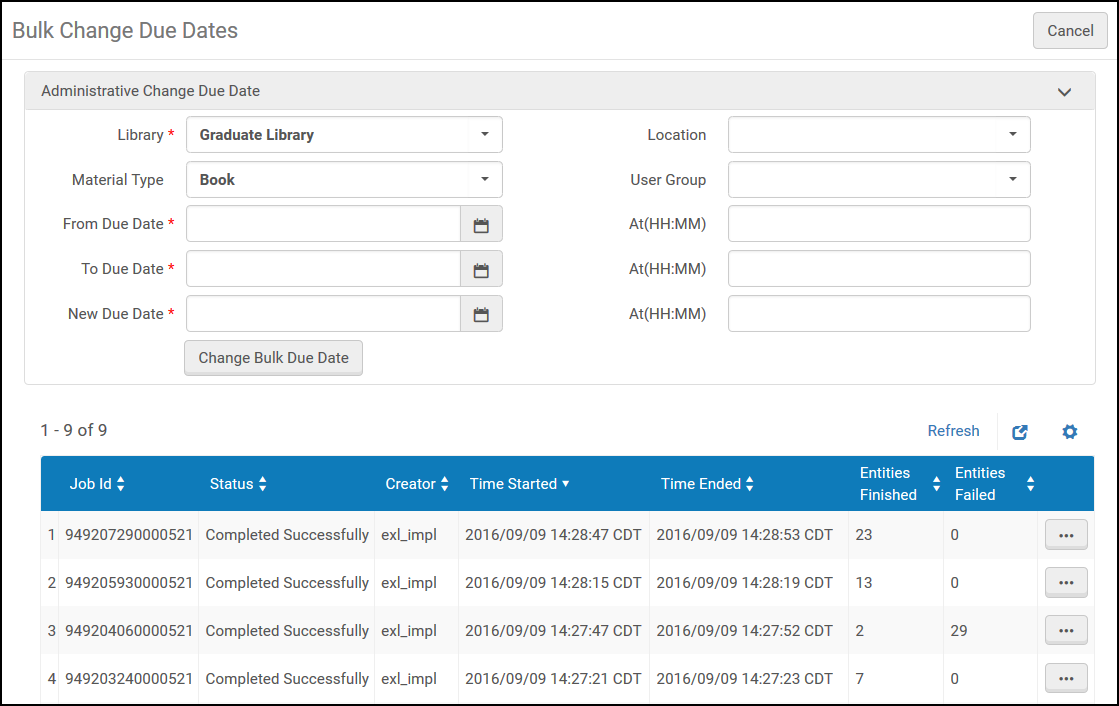
Página Cambiar de forma masiva la fecha de vencimiento
Para cambiar de forma masiva las fechas de vencimiento de los préstamos:
- En la página Cambio masivo de fecha de vencimiento (Servicios al usuario > Herramientas avanzadas > Cambio masivo de fechas de vencimiento), introducir la información relevante en los campos que se muestran, tal como se describe en la tabla.
Campos de cambio masivo de fechas de vencimiento Campo Descripción Biblioteca (Requerido)Seleccionar la biblioteca que tiene los ejemplares cuyas fechas de vencimiento se desea cambiar. Ubicación Seleccionar una ubicación (de la lista predefinida por un administrador; véase Configurar ubicaciones físicas) dentro de una biblioteca especificada. Si no hay una ubicación seleccionada, la tarea gestiona todas las ubicaciones para la biblioteca seleccionada. Si se cambió la localización de un ejemplar, Alma usa la ubicación en el momento del préstamo, independientemente de si fue temporal o permanente.Tipo de material Seleccionar un tipo de ejemplar dentro de la biblioteca especificada. Si no hay ningún tipo de material seleccionado, la tarea gestiona todos los tipos de materiales. Si se cambió el tipo de material de un ejemplar, Alma utiliza el tipo de material al momento del préstamo, no el tipo de material actual.
Grupo de usuario Seleccionar un grupo de usuario para el que desea cambiar la fecha de vencimiento. Si no hay un grupo de usuarios seleccionado, la tarea gestiona todo el grupo de usuarios. Desde la fecha de vencimiento (Requerido)Seleccionar el rango de fecha inicial del cuadro de diálogo de calendario y, opcionalmente, introducir una hora en el campo A la/s. Si el campo correspondiente A la/s no está especificado, la hora se configura en 00:00.A la fecha de vencimiento (Requerido)Seleccionar el rango de fecha final del cuadro de diálogo de calendario y, opcionalmente, introducir una hora en el campo A la/s. Si el campo correspondiente A la/s no está especificado, la hora se configura en 23:59.Nueva fecha de vencimiento (Requerido)Seleccionar la fecha de vencimiento A del cuadro de diálogo de calendario y, opcionalmente, introducir una hora en el campo A la/s.
Si el campo correspondiente A la/s no está especificado, la hora se configura en 23:59.
- Seleccionar Cambiar fechas de vencimiento de forma masiva y seleccionar Confirmar en el cuadro de dialogo de confirmación. La lista de tareas y su estado aparecen en la tabla en la parte inferior de la página.
La página Cambio masivo de fechas de vencimiento muestra las columnas que contienen información sobre las tareas de cambio masivo que se llevaron a cabo. Las columnas se describen en la siguiente tabla:
Columnas de cambio masivo de fechas de vencimiento Columna Descripción ID de la tarea Número de identificación de la tarea Estado Estado de la tarea Autor Usuario que creó la tarea Hora de inicio Fecha y hora en la que comenzó la tarea Hora de finalización Fecha y hora en la que terminó la tarea Entidades finalizadas Número de ejemplares de la tarea para el que se pudo cambiar la fecha de vencimiento con éxito Entidades fallidas Número de ejemplares de la tarea para el que el cambio de la fecha de vencimiento falló Seleccionar Ver para ver un informe de la tarea. Aparece la página Informe de tareas, que muestra los detalles de la tarea.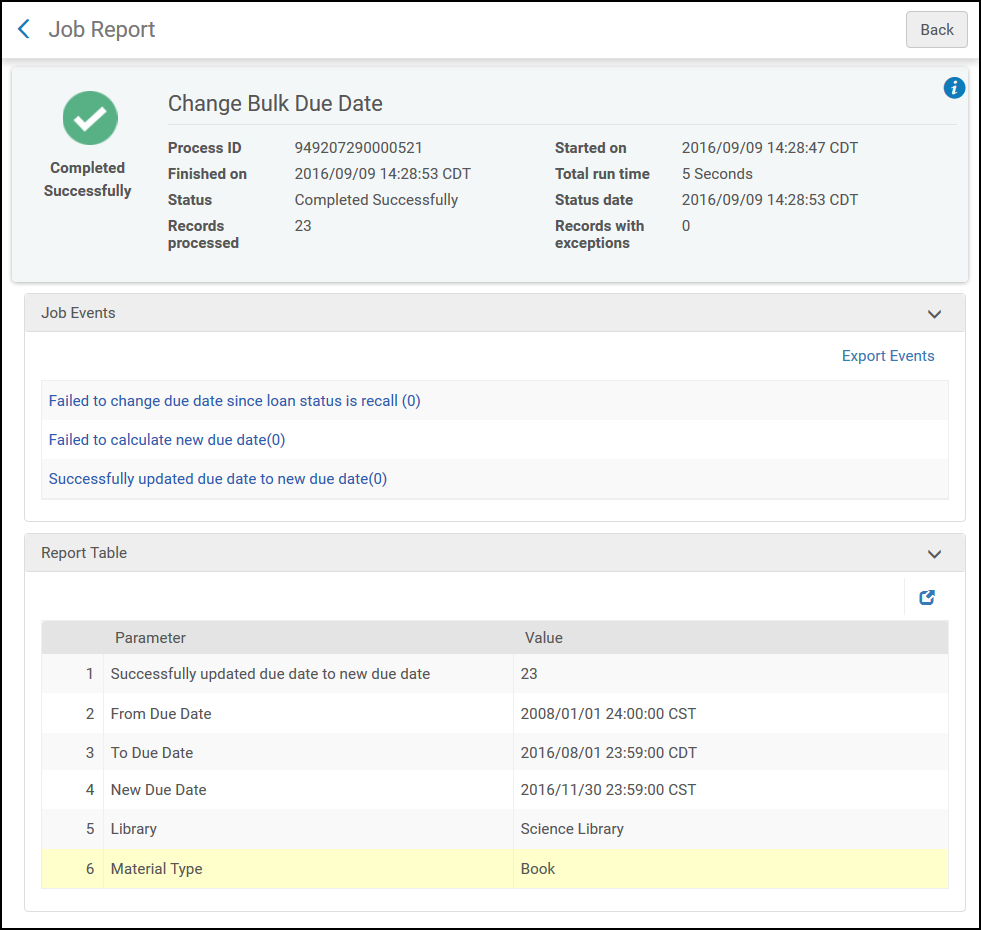 Página Informe de tareasSeleccionar Exportar a Excel para exportar los datos del informe a un Excel para su análisis.
Página Informe de tareasSeleccionar Exportar a Excel para exportar los datos del informe a un Excel para su análisis.
Cambiar una fecha de vencimiento para los préstamos de un usuario manualmente crea un solo Aviso de estado del préstamo (por correo electrónico) o una Carta de cambio en la fecha de vencimiento del ejemplar (por SMS) para todos los préstamos afectados. Cambiar una fecha de vencimiento de forma masiva envía la carta una vez por cada préstamo afectado, lo que significa que los usuarios con múltiples préstamos recibirán varias cartas. Para obtener mayor información sobre las cartas personalizadas, consultar Cómo configurar cartas Alma.
Una tarea de petición de Cambio masivo de fechas de vencimiento es un método que se puede usar cuando las fechas de vencimiento se extienden más allá del final del semestre y deben acortarse hasta el final del semestre. Para más información, véase Cómo agregar o modificar un evento de "fin de plazo" para una fecha de vencimiento fija en Alma.

